Mac怎么快速切換DNS地址?Mac快速切換DNS地址圖文教程。有Mac用戶詢問Mac怎么快速切換DNS地址?那么想知道Mac怎么快速切換DNS地址的伙伴,跟著小編一起來看看Mac快速切換DNS地址圖文教程,不要錯過哦!
Mac快速切換DNS地址圖文教程:
第一步、添加 DNS 配置文件
1、先打開 Mac OS 系統中的偏好設置,在列表中點擊打開“網絡”圖標,如圖所示

2、接下來在網絡窗口的左側,選擇要為其設置 DNS 的網絡接口。我這里以有線接口為例,選擇好接口以后,點擊“位置”下拉列表,如圖所示

3、隨后請選擇“編輯位置”選項,如圖所示

4、在彈出的位置編輯窗口中,點擊右下方的“+”按鈕,隨后會新建一個位置的網絡配置文件。我這里把它更改為“工作”,好了以后點擊“完成”按鈕,如圖所示

5、接下來請在網絡窗口中點擊右下方的“高級”按鈕,如圖所示
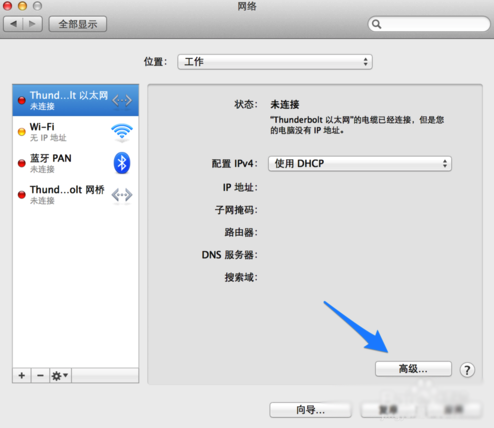
6、接著請點擊頂部的“DNS”一欄,如圖所示

7、在 DNS 設置窗口中,請點擊左下方的“+”按鈕,添加一個 DNS 服務器地址,如圖所示

8、DNS 地址輸入好以后,點擊右下角的“好”按鈕,如圖所示

9、隨后在網絡窗口中點擊右下角的“應用”按鈕,保存我們當前添加的網絡配置文件,如圖所示

第二步、切換 DNS
1、接下來請點擊屏幕頂部系統菜單欄中的蘋果標志,在彈出的菜單中可以看到一個“位置”選項,如圖所示

2、隨后可以看到位置有有二個 DNS 配置文件,一個是我們剛剛建立的工作,另一個是系統默認的自動。如果想要切換的話,直接點擊相應的位置即可,如圖所示

3、如果你平時有需要切換多個 DNS 地址的需要,你還可以在網絡的位置中添加多個配置文件。






